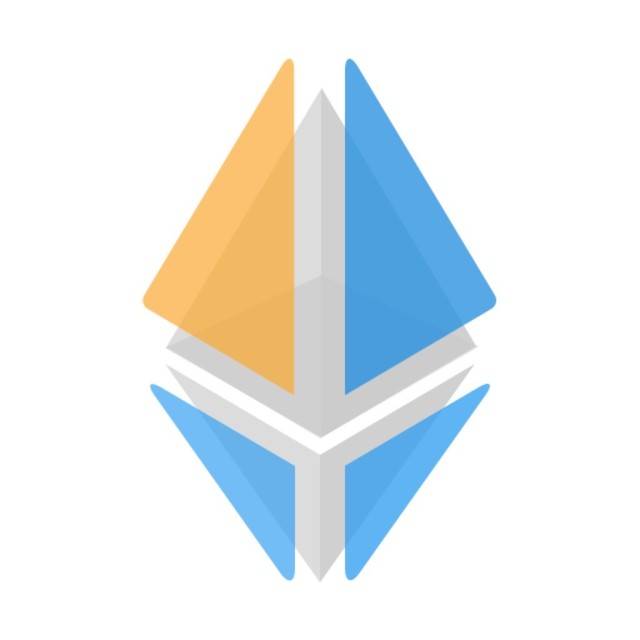教程 | 使用Ubuntu和Prysm参与Medalla测试网


本文将以 Medalla 多客户端测试网为例介绍在 ETH 2.0 上质押的详细步骤。主要基于以下几个技术:
- Ubuntu v20.04 (LTS) x64 服务器
- Go Ethereum 节点 ( 代码分支 )
- Prysmatic Labs ETH 2.0 客户端 —— Prysm( 代码分支 )
- 官方多客户端公共测试网 Medalla
- 浏览器扩展程序钱包 MetaMask
- Prometheus 指标
- Grafana 控制面板
- 配置新运行的 Ubuntu 服务器实例
- 配置和运行 ETH 1.0 节点
- 为 ETH 2.0 Phase 0(Medalla 测试网)编译并配置 Prysmatic Labs 信标链和验证者客户端软件,并提供相应的运行服务
- 安装并配置 Prometheus 指标,并创建 Grafana 控制面板用于查看数据和接收警报(编者注:该部分内容未选入)
致谢和免责声明
这篇指南参考了各种网上资料。没有它们,就没有这篇指南。特此表示感谢!
我本人并不精通这篇指南中列出的所有技术。经过亲身尝试之后,我发现这些技术非常有趣,因此想要分享给其他人。如有任何错误或疏漏之处,烦请见谅。欢迎大家积极反馈!
读者须知
这篇指南并不适合初学者。读者需要具备一些关于以太坊、以太币、质押、Linux 和 MetaMask 的知识。在开始阅读之前,请先运行 Ubuntu 服务器实例。先安装好 MetaMask 浏览器插件并配置好也在一定程度上有所帮助。然后,我会引导你完成接下来的步骤。
树莓派用户须知
我没有在树莓派上测试过这个指南。如果你想尝试一下,直接将下文列出的软件换成 ARM 版本。但是我不保证一定能成功!
要求
- Ubuntu 服务器实例。我使用的是 v20.04 (LTS) amd64 服务器虚拟机。
- 安装并配置好的 MetaMask 密码学钱包浏览器扩展程序。
- 运行 Prysm 软件的 最低硬件要求 : — 操作系统:64-bit Linux — 处理器:Intel Core i5–760 或 AMD FX-8100 或以上 — 内存:4GB RAM (推荐 8GB) — 硬盘:不低于 20GB 的 SSD 固态硬盘空间 — 网络:稳定的宽带连接
- 目前似乎还没有任何硬性硬盘要求(无论是 Medalla 测试网还是 ETH 2.0 主网)。测试网可能只需要 100GB 的 SSD 固态硬盘就够了。对于主网来说,接下来的几年,使用 1TB 的 SSD 固态硬盘(信标链和分片链各占一半)可能更好。总的来说,最好做好在必要时扩展硬盘容量的准备。
概述
这份指南很长而且细节繁多。所以我画了一张究极简化的示意图来帮助你对接下来要做的事情建立基本概念。下图中的黄色框即是本指南会覆盖到的部分。

整个流程可以概念化表述为:
- 启动一个 Eth1 节点并同步 Eth1 Göerli 测试网
- 生成并激活验证者密钥对
- 配置信标链节点和验证者客户端
- 让信标链节点在验证者(签名功能)的帮助下施展魔法(处理区块、见证消息和罚没事件)
第一步 —— 保护你的系统
安全性很重要。由于本文不是一篇全面的安全性指南,我只介绍一些基本设置:防火墙和用户账号。本文预设你可以访问你的 Ubuntu 实例的控制台,并作为
root
用户通过 SSH 登陆控制台。
配置防火墙
Ubuntu 20.04 服务器可以使用默认的 UFW 防火墙 来限制访问该服务器的流量。我们需要允许来自 SSH、Go Ethereum、Grafana 和 Prysm 的入站流量。 允许 SSH —— 允许通过 SSH(端口 22/TCP )连接到该服务器注:出于安全考虑,你可能需要考虑更换你的 SSH 端口(默认端口是 22 )。这里面会有一些细微差别,你可以自己研究一下。
# ufw allow 22/tcp注:如果你将你的 Ubuntu 实例托管在本地,你需要对你的路由器和/或防火墙进行配置,允许来自这些端口的入站流量。
# ufw allow 30303/tcp
# ufw allow 30303/udp# ufw allow 3000/tcp注:如果你将你的 Ubuntu 实例托管在本地,你需要对你的路由器和/或防火墙进行配置,允许来自这些端口的入站流量。
# ufw allow 13000/tcp
# ufw allow 12000/udp# ufw allow 9090/tcp# ufw enable
# ufw status numbered
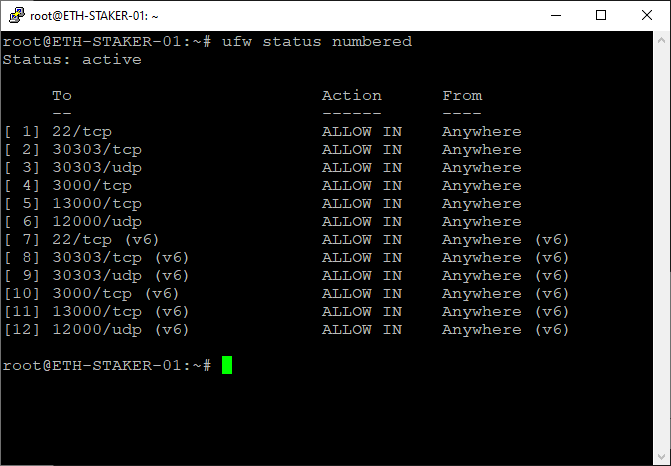
创建一个新的用户账户,并授予其管理权限
使用
root
账户登陆存在很大的风险。让我们来重新创建一个拥有管理权限的用户账户。
# adduser <yourusername>将新的用户加入 sudo 群组,即可授予其管理权限。
# usermod -aG sudo <yourusername>
<yourusername>
登陆时,你可以在命令行前键入 sudo ,即可以超级用户的权限来执行操作。
可选项:如果你使用
SSH 密钥
连接你的实例,你需要将这个新账户与
root
账户的 SSH 密钥数据进行关联。
# rsync --archive --chown=<yourusername>:<yourusername> ~/.ssh /home/<yourusername>第二步 —— 升级你的系统
注销你的
root
账户登录状态和 SSH,使用你
新创建的用户名
进入 Ubuntu 系统,运行下列命令行来升级系统。
$ sudo apt update && sudo apt upgrade
$ sudo apt dist-upgrade && sudo apt autoremove第三步 —— 安装并运行 Go Ethereum 节点
本步的用意是安装并配置好一个将来的你的信标链节点需要连接的以太坊 1.0 节点。如果你倾向于使用由第三方托管的节点(比如 Infura ),那就跳过这一步。
安装 Go Ethereum
Go Ethereum 建议使用 PPA 的(Personal Package Archives,个人安装包归档)。$ sudo add-apt-repository -y ppa:ethereum/ethereum$ sudo apt-get update
$ sudo apt-get install ethereum运行 Go Ethereum 作为后台服务
为要运行的服务创建一个用户。此种类型的用户无法登录服务器。sudo useradd --no-create-home --shell /bin/false goeth
-p
来创建完整的路径。
$ sudo mkdir -p /var/lib/goethereum
goeth
需要权限来修改该数据文件夹。
$ sudo chown -R goeth:goeth /var/lib/goethereum
geth
进程。
$ sudo nano /etc/systemd/system/geth.service[Unit]
Description=Ethereum go client
After=network.target
Wants=network.target[Service]
User=goeth
Group=goeth
Type=simple
Restart=always
RestartSec=5
ExecStart=geth --goerli --http --datadir /var/lib/goethereum
[Install]
WantedBy=default.target
--goerli
标签是用来指定 Goerli 测试网的,而
--http
标签则是用来暴露供信标链节点连接的端口(
http://localhost:8545
)的。
可以对照下面这张屏幕截图。你的文件也应该像它一样。记得保存然后退出。
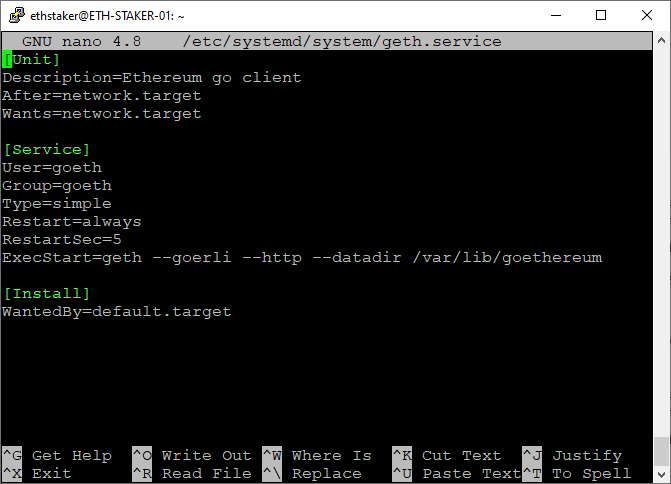
重启 systemd 以使更改生效。
$ sudo systemctl daemon-reload$ sudo systemctl start geth
$ sudo systemctl status geth
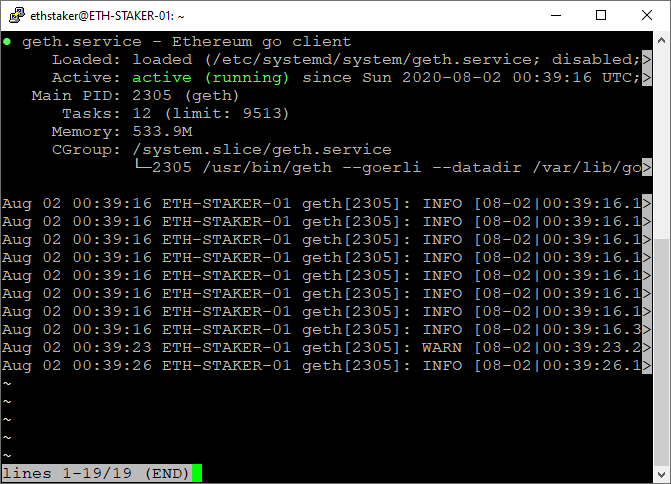
如果一切正常,它应该会用绿色文本显示 “active (running)”。如果不正常,那就倒回去,重复这个步骤来解决这个问题。可以按 Q 退出。
允许 geth 服务在系统重启时自动启动。
$ sudo systemctl enable geth$ sudo journalctl -f -u geth.service$ sudo systemctl stop geth
$ sudo nano /etc/systemd/system/geth.service
--bootnodes
标签和一些最新的节点(用逗号分隔)。
ExecStart=geth --goerli --http --datadir /var/lib/goethereum --bootnodes "enode://46add44b9f13965f7b9875ac6b85f016f341012d84f975377573800a863526f4da19ae2c620ec73d11591fa9510e992ecc03ad0751f53cc02f7c7ed6d55c7291@94.237.54.114:30313,
enode://119f66b04772e8d2e9d352b81a15aa49d565590bfc9a80fe732706919f8ccd00a471cf8433e398c55c4862aadb4aadf3a010201483b87e8358951698aa0b6f07@13.250.50.139:30303"$ sudo systemctl daemon-reload
$ sudo systemctl start geth
$ sudo journalctl -f -u geth.service
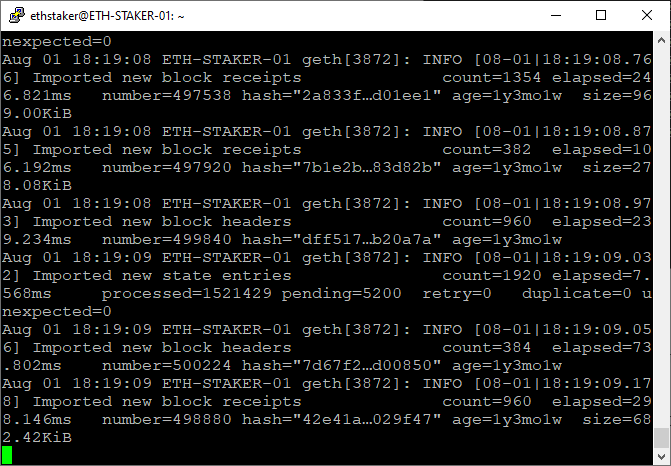
注意:在你运行信标链节点之前,要先等这个 Eth1 节点同步完成。可以在 这里 找到最新的区块。
接下来,我们要下载 Prysm 软件(用于运行信标链节点和验证者)。从这里开始你可以开启一个新的命令行窗口,这样你就能继续观察 Eth1 节点的同步情况了。
第四步 —— 安装 Bazel
Bazel 是一个开源构建工具。我们将使用它来编译 Prysm 软件。
我们还需要使用 Curl 来下载 Prysm 代码。
$ sudo apt install curl gnupg
sudo apt-key add -sudo apt-key add -
。
$ curl https://bazel.build/bazel-release.pub.gpg | sudo apt-key add -
$ echo "deb [arch=amd64] https://storage.googleapis.com/bazel-apt stable jdk1.8" | sudo tee /etc/apt/sources.list.d/bazel.list安装 Bazel 。先安装最新版本,然后安装 3.2.0 版本。Prysm 目前需要 3.2.0 版本。
$ sudo apt update && sudo apt install bazel
$ sudo apt update && sudo apt install bazel-3.2.0第五步 —— 安装并构建 Prysm
Prysm 由两部分二进制文件组成:信标链和验证者。我们将构建这两部分。
克隆 Prysm 的主代码库。
$ git clone https://github.com/prysmaticlabs/prysm
$ cd prysm$ bazel build //beacon-chain:beacon-chain
$ bazel build //validator:validator构建验证者文件会快一些,因为我们已经下载和/或构建好相关项了。
如果二者均构建完成,就可以执行后续步骤了。如果失败了,可以去 Prysm 的 Discord 寻求帮助。
更新 Prysm
注:务必在完成本指南中的所有步骤后再执行该步骤,否则请直接跳到第六步。如果你因为 Git 代码库变化而需要更新代码,请执行以下步骤获得最新文件,并创建你的二进制文件:
$ cd prysm
$ git pull origin master
$ bazel build //beacon-chain:beacon-chain
$ bazel build //validator:validator
/usr/local/bin
目录下,然后再开始启动服务:
$ sudo systemctl stop beaconchain
$ sudo systemctl stop validator
$ sudo cp bazel-bin/beacon-chain/linux_amd64_stripped/beacon-chain /usr/local/bin
$ sudo cp bazel-bin/validator/linux_amd64_stripped/validator /usr/local/bin
$ sudo systemctl start beaconchain
$ sudo systemctl status beaconchain <-- Check for any errors.
$ sudo systemctl start validator
$ sudo systemctl status validator <-- Check for any errors.第六步 —— 配置信标链节点
在这一步骤中,我们将让信标链节点作为后台服务运行,如果系统重启,信标链节点进程也会自动重启。
建立账户和目录
为这项服务创建一个用户。此种类型的用户无法登录服务器。$ sudo useradd --no-create-home --shell /bin/false beaconchain
-p
来创建完整的路径。
$ sudo mkdir -p /var/lib/prysm/beaconchain
beaconchain
用户需要权限来更改这个数据库目录。
-R
表示递归。
$ sudo chown -R beaconchain:beaconchain /var/lib/prysm/beaconchain
beacon-chain
二进制文件复制到
/usr/local/bin
目录。我们会在这个文件夹里运行它。
注意:每次你 拉取/构建 一个新版本的
beacon-chain
二进制文件的时候,都要做这一步骤。
$ sudo cp bazel-bin/beacon-chain/linux_amd64_stripped/beacon-chain /usr/local/bin
beaconchain
。
$ sudo chown -R beaconchain:beaconchain /usr/local/bin/beacon-chain创建和配置服务
创建一个 systemd 服务文件来存储这个服务的配置。$ sudo nano /etc/systemd/system/beaconchain.service[Unit]
Description=Beaconchain
Wants=network-online.target
After=network-online.target[Service]
Type=simple
User=beaconchain
Group=beaconchain
Restart=always
RestartSec=5
Environment="ClientIP=$(curl -s v4.ident.me)"
ExecStart=/bin/bash -c '/usr/local/bin/beacon-chain --p2p-host-ip=${ClientIP} --datadir=/var/lib/prysm/beaconchain --http-web3provider=http://127.0.0.1:8545'
[Install]
WantedBy=multi-user.target
Environment="ClientIP=$(curl -s v4.ident.me)"
因为
ExecStart
不允许内联调用(call in-line)。使用
--p2p-host-ip=${ClientIP}
是为了应对故障(work-around)。
--http-web3provider
标签用于定义 Eth1 节点的端口。如果你使用的是本地的节点,这个值就是
http://127.0.0.1:8545
,如果你在使用第三方服务,那就要使用一个外部的端口地址。
看看你的文件是不是也像这个截图一样。应该是一样的。然后你可以保存并退出。

重启 systemd 以使变更生效。
$ sudo systemctl daemon-reload
sudo journalctl -f -u geth.service
。
启动服务并检查它有没有正常运行。
$ sudo systemctl start beaconchain
$ sudo systemctl status beaconchain
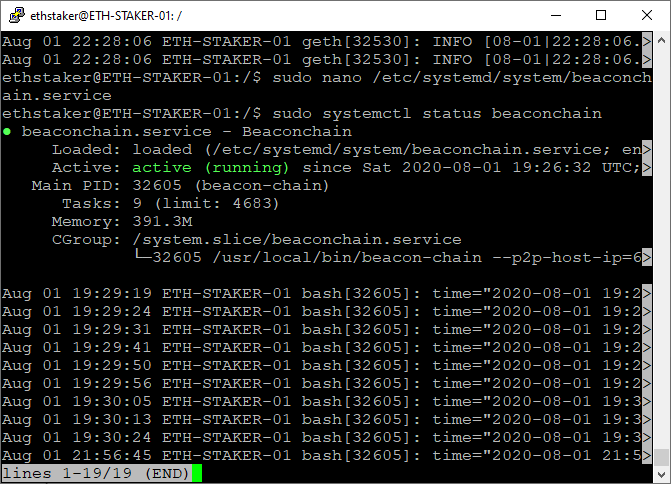
如果你正确地完成了上述步骤,它应该会用绿色字体显示 “active (running)”。如果没有这么显示,你要倒回去,重复这些步骤,来修复问题。按 Q 可以退出。
让信标链服务能随系统重启而自动重启。
$ sudo systemctl enable beaconchain$ sudo journalctl -f -u beaconchain.service
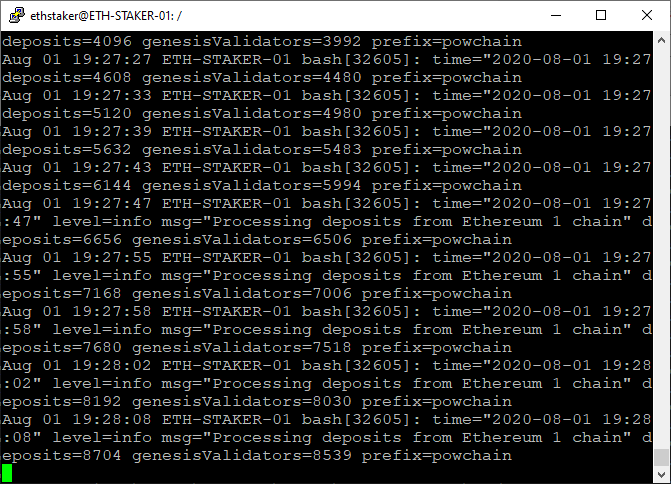
现在你的信标链节点已经作为一项服务在后台运行了。恭喜!虽然节点还在同步,我们可以开始下一步了。
第七步 —— 完成 Medalla 测试网的引导流程
在启动验证者客户端之前,我们需要先生成我们的验证者密钥对。官方的 Eth2 Launch Pad 会引导你完成这个流程(生成验证者密钥对、存入 Goerli ETH),不过,在你开始存入保证金之前,你需要获得一些 Goerli ETH。
获得 Goerli ETH
遵照下列步骤:- 点击 MetaMask 浏览器插件并登录
- 点击顶部的下拉菜单,选择 Goerli 测试网
- 点击你的用户名,它会自动复制下你的 Goerli ETH 钱包地址;
-
你可以通过这个
经过认证的水龙头
来获得 Goerli 测试网 ETH,或者到
ethstaker Discord 群组
的
goerli-eth频道内使用机器人命令:!goerliEth <walletaddress> <numberofvalidators-maximum5>获取。 - 如果你在计划运行多个验证者,你可以请求自己想要的额度(32ETH 乘以你想运行的验证者数量)
生成验证者数据
访问官方的 Eth2 Launch Pad 网站,跟随指引完成操作。如果一切顺利,它就能生成一个验证者密钥文件(每一个验证者都会有一个专门的文件,你想运行几个验证者,就要生成几个)。
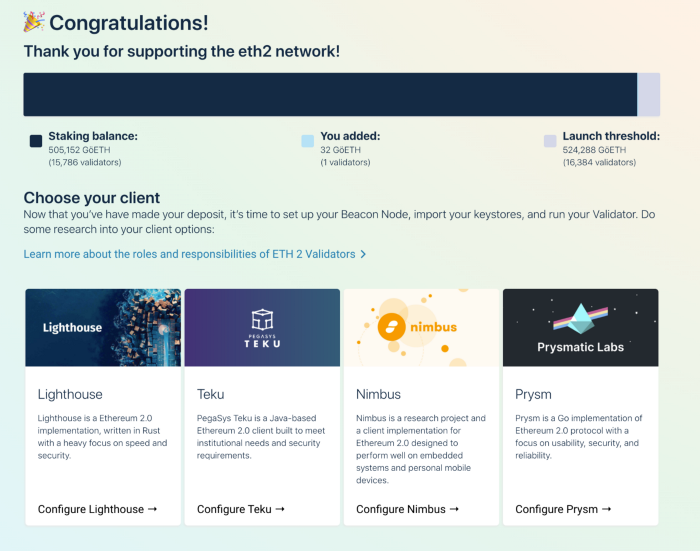
(编者注:Launch Pad 的使用流程简介可见 此处 。)
根据引导流程、使用命令行工具所生成的 JSON 文件会存储在你运行 “验证者密钥生成” 脚本的目录下的
eth2.0-deposit-cli/validator_keys
文件夹里。当我们要运行验证者的时候(下一步),我们需要从这个位置引用我们的密钥。如果你需要通过 SFTP(SSH 文件传输协议)发送到你的服务器,那可以放心这么做。本指南假定这个文件会存储在这个目录:
$HOME/eth2.0-deposit-cli/validator_keys
。
第八步 —— 创建验证者钱包
首先我们要使用 Prysm 的验证者二进制文件(我们之前就编译好的)来创建一个钱包,就基于上一步我们所创建的密钥。
$ cd prysm
$ bazel run //validator:validator -- accounts-v2 import --keys-dir=$HOME/eth2.0-deposit-cli/validator_keys接下来你要输入你在 Eth2 Launch Pad 网站上创建验证者密钥时候使用的口令。如果你正确输入了,这个账户就会导入到这个新钱包中。
Enter a wallet directory (default: /home/ethstaker/.eth2validators/prysm-wallet-v2):
New wallet password:
Confirm password:
[2020-08-04 06:16:17] INFO accounts-v2: Successfully created new wallet wallet-path=/home/ethstaker/.eth2validators/prysm-wallet-v2
Enter the password for your imported accounts:
Importing accounts, this may take a while...
Importing accounts... 100% [=======================================] [3m13s:0s]
Successfully imported 40 accounts, view all of them by running accounts-v2 list$ bazel run //validator:validator -- accounts-v2 list
第九步 —— 配置验证者客户端
建立账户和存储目录
我们将让验证者能作为一项后台服务运行,并且在系统重启时这个线程会自动重启。为要运行的服务创建一个用户账户(系统账户)。此种类型的账户无法登录服务器。
$ sudo useradd --no-create-home --shell /bin/false validator
-p
来创建完整的地址。
$ sudo mkdir -p /var/lib/prysm/validator
validator
用户需要修改这个数据目录的权限。
$ sudo chown -R validator:validator /var/lib/prysm/validator
validator
二机制文件到这个
/usr/local/bin
目录。
注意:每次你 拉取/构建 一个新版本的
validator
二进制文件,都要做这一步。
$ cd prysm
$ sudo cp bazel-bin/validator/linux_amd64_stripped/validator /usr/local/bin
validator
用户。
$ sudo chown -R validator:validator /usr/local/bin/validator创建和配置服务
创建一个 systemd 服务文件来存储服务配置。$ sudo nano /etc/systemd/system/validator.service
用你正在使用的用户名替代那
两个
<yourusername>
。
用你的
Prysm POAP 参与奖章值
替换掉
<POARstring>
,这样就能获得特殊的 NFT 奖品(POAP 奖章)!例如
--graffiti "abcdefg12345"
[Unit]
Description=Validator
Wants=network-online.target
After=network-online.target[Service]
Type=simple
User=validator
Group=validator
Restart=always
RestartSec=5
ExecStart=/usr/local/bin/validator --datadir /var/lib/prysm/validator --wallet-dir /home/<yourusername>/.eth2validators/prysm-wallet-v2 --wallet-password-file /home/<yourusername>/.eth2validators/prysm-wallet-v2/password.txt --graffiti "<POAPstring>"
[Install]
WantedBy=multi-user.target
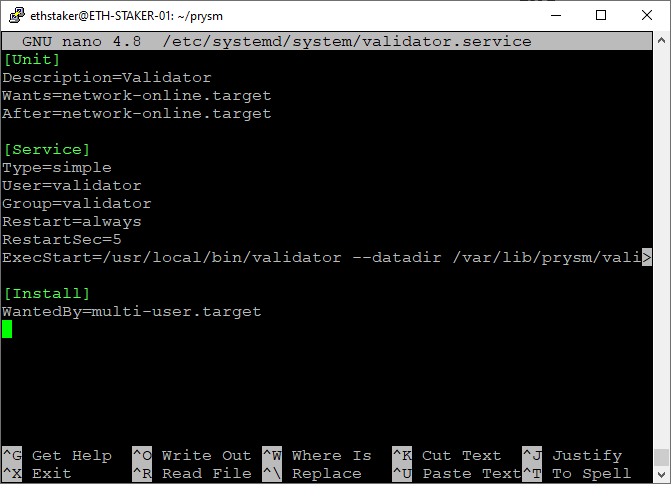
password.txt
是必需的,因为
--wallet-password-file
需要指定一个口令文件。因此我们就创建一个,然后存储在那个位置。
$ cd /home/<yourusername>/.eth2validators/prysm-wallet-v2
$ touch password.txt
$ nano password.txt
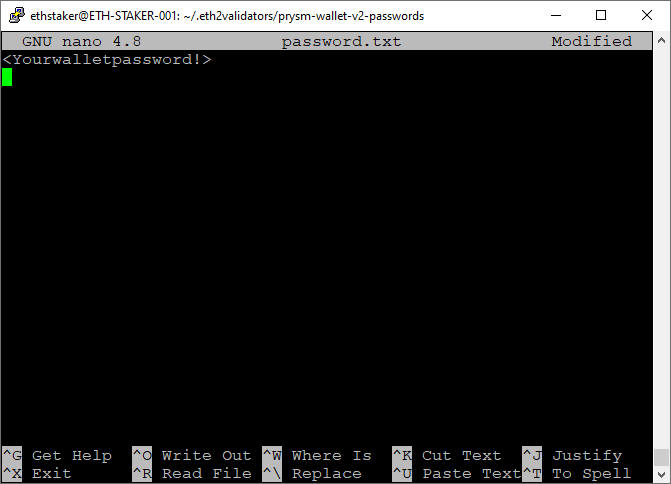
重启系统以使变更生效。
$ sudo systemctl daemon-reload$ sudo systemctl start validator
$ sudo systemctl status validator
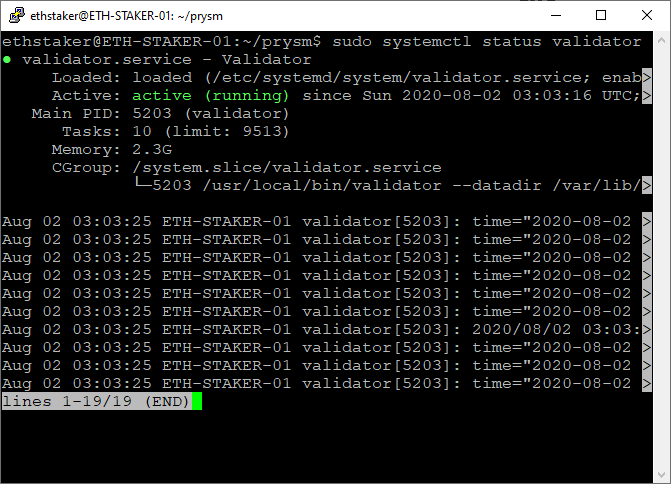
如果你正确地完成了上述步骤,它应该会用绿色字体显示 “active (running)”。如果没有这么显示,你要倒回去,重复这些步骤,来修复问题。按 Q 可以退出。
让信标链服务能随系统重启而自动重启。
$ sudo systemctl enable validator$ sudo journalctl -f -u validator.serviceAug 02 03:03:25 ETH-STAKER-01 validator[5203]: time="2020-08-02 03:03:25" level=info msg="Waiting for beacon chain start log from the ETH 1.0 deposit contract" prefix=validator就这么简单。我们已经开始运行信标链节点和验证者客户端了。恭喜恭喜,你很棒!
(编者注:下文的内容为指导用户安装 Prometheus、节点浏览器、Gafuna,主要是帮助用户管理自己的节点和验证者,但这恐怕不是用户最需要的。如果用户了解足够多的背景知识,使用区块浏览器基本上也能满足自己监控验证者的需求,只是自动化程度差一些。因此我们不选入。感兴趣的用户可以自己到原文阅读。)
原文链接: https://medium.com/@SomerEsat/guide-to-staking-on-ethereum-2-0-ubuntu-medalla-prysm-4d2a86cc637b 作者: Somer Esat 翻译: 闵敏、阿剑

New Statue of Satoshi Nakamoto Unveiled in Fornelli, Italy
The post New Statue of Satoshi Nakamoto Unveiled in Fornelli, Italy appeared first on Coinpedia Fint...

Morgan Stanley to Offer Crypto Trading to E-Trade Clients
The post Morgan Stanley to Offer Crypto Trading to E-Trade Clients appeared first on Coinpedia Finte...

Top Gainers for the Day: Fartcoin (FARTCOIN), Hyperliquid (HYPE), & Curve DAO (CRV) Primed for Double-Digit Gains
The post Top Gainers for the Day: Fartcoin (FARTCOIN), Hyperliquid (HYPE), & Curve DAO (CRV) Primed ...